こんにちは。小さな会社のWEB集客を応援するメディア、WEB-SUP編集長の田村です。
前回は、「伝わるアイキャッチ画像を作る方法」ど題して、ゴシック体と明朝体フォントが持つ(与える)イメージについて説明しました。
[card2 id=”1157″]
今回は、プロも多用するテクニックをご紹介します。
ブログのネタを出して、ブログの記事を書いて、最終的に編集を行う。これだけでも忙しくて、時間がかかるのに、アイキャッチ画像なんかいちいち作っていられない!
ですよね。
そんな忙しい方に朗報の、iPhoneアプリで出来ちゃう方法をお伝えします。しかも無料アプリです。
これなら、隙間時間に作れるので、忙しすぎるWEB担当者の方でも安心です。
それでは、早速いきましょう。
アイキャッチ画像やサムネイル画像はタイトル以上に重要
さて、FacebookやTwitter のフィードに流れてくる、リンクを思い浮かべてください。
そして、そのリンクを思わずクリックしてしまったとき。
どんな時でしたか?
あなたにとって魅力的なタイトルで、且つ、思わずクリックしたくなるようなサムネイル画像が表示されていたはずです。
どんなに素晴らしく魅力的なタイトルだったとしても、適当なランチ時に撮った定食の写真がサムネイルだったら、クリックされない。ということです。
アイキャッチ画像ひとつで、その記事をクリックしてもらえるかどうか?に深くかかわっています。
なので、タイトル以上にサムネイルに表示される画像というのは重要なわけですね。
今回利用する写真
今回も、こちらの荒川サイクリングロードで撮影した写真を利用します。
この画像は、こちらの記事で完成したものです。

Phontoという文字入れアプリを利用。フォントは、ヒラギノ明朝を利用しています。
写真全体をぼかして、文字を載せる
上記の画像に変更を加えてみましょう。
写真全体をぼかして、文字を載せるだけ。それだけです。

写真をぼかすことで、文字が読みやすくなり、言いたいことがより伝わりやすくなったと思います。
このテクニックは、どんな写真でも使えるので、適当にとったランチ定食の写真でも、ぼかせば、そこそこ使えるアイキャッチ画像が完成します。
写真をモノトーンにして、文字を載せる

白黒にして文字を載せるだけ
白黒にして、テキストを載せるだけで、なんかカッコよくなりますよね。
「色」とう情報が無くなるだけで、目線が文字のみに定まります。
また、すこし落ち着いた雰囲気の画像になりますし、一石二鳥ですよね。
さらに、白黒モノトーンをぼかしてみましょう。
白黒+ぼかし

白黒+ぼかし
より一層、文字が際立ちましたね。
より抽象的なイメージを伝えたいときは、モノトーン+ぼかしテクニックを使ってみると良いでしょう。
アイキャッチ画像も極めようとすると、Photoshopのような画像加工ソフトを使って、プロデザイナー並みのデザインセンス・経験が必要となってきます。
が、そこまで求めるのは、大企業の大型メディアだったり、ある程度自社メディアで集客が見込めて、専属デザイナーを雇えるようになってからで良いと思います。
そうなるまでは、あなた自身でいろいろと試しながら、正解を導きだしていく事が大切です。
是非、今回お伝えした内容でアイキャッチ作りにチャレンジしてみてくださいね。
そして、反応が良くなった、悪くなった。も意識してみると、ノウハウとして溜ってくるので、オススメです。
今回使ったアプリはこちら
ぼかしあぷり
[su_row][su_column size=”1/3″ center=”no” class=””]
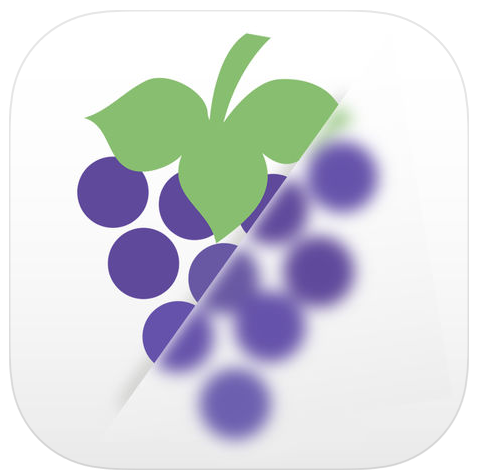
[/su_column] [su_column size=”2/3″ center=”no” class=””]
写真全体をぼかしたりモザイクをかけることのできるアプリです。
操作はとても簡単、すぐに加工ができます。
モザイクの種類は12種類ご用意しております。
[/su_column][/su_row]
Phonto 写真文字入れ
[su_row][su_column size=”1/3″ center=”no” class=””]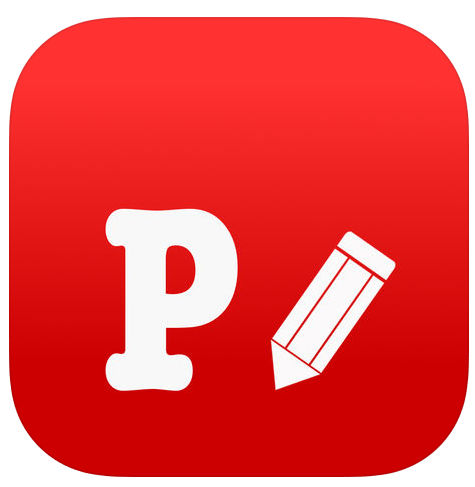 [/su_column] [su_column size=”2/3″ center=”no” class=””]
[/su_column] [su_column size=”2/3″ center=”no” class=””]
Phontoは画像に文字を挿入することができるシンプルなアプリです。
・ 400種類以上のフォントが利用できます。
・ 40種類の日本語フォントが利用できます。
・ 好きなフォントをインストールして利用できます。
[/su_column][/su_row]
次回は、サムネイルでクリック率があがる?!というような、もっと突っ込んだ内容をお伝えしたいと思います。
投稿者プロフィール

- 株式会社コタム代表
-
WEB制作会社Co-Tam.Inc代表の田村巧次です。
創業当初から、金で買うSEOを良しとせず、その時々の Google ガイドラインに沿ったSEO(ホワイトハットSEO)のみをクライアント提案。 制作したWEBサイトは、一切ペナルティを受けず、9割以上がキーワード検索で1位を獲得。どれもすべて効果の高いキーワードを選定する。制作会社の枠にとどまらず、2011年より、企業の情報発信の重要さをクライアントに提示。
「SEOの知識を正しく活用できれば、必ず集客の力になってくれます。」
- 中小企業庁 中小企業デジタル応援隊事業 IT専門家(I00024525)
- WACA認定WEB解析士・上級ウェブ解析士
- SEOコンサルタント
- 米国Google認定 GAIQ(*1)(認定資格ID:28179066)
(*1) Google Analytics Individual Qualification - Google モバイルサイト認定(認定資格ID:36523368)
- Webクリエイター能力手認定試験エキスパート
- ネットマーケティング検定取得
WEB利用・技術認定委員会主催 - 国家資格:システムアドミニストレータ(現ITパスポート)
- デジタルハリウッドスクールphp TA/講師(2009~2012)
最新の投稿
 コンテンツマーケティング2020.08.22なぜ7日間なの?ステップメール作成講座
コンテンツマーケティング2020.08.22なぜ7日間なの?ステップメール作成講座 コンテンツマーケティング2020.08.22ホワイトペーパーの作り方講座【初級編】
コンテンツマーケティング2020.08.22ホワイトペーパーの作り方講座【初級編】 コンテンツマーケティング2020.04.22コンテンツマーケティングで「購入」してもらう為に必須な2つのこと。
コンテンツマーケティング2020.04.22コンテンツマーケティングで「購入」してもらう為に必須な2つのこと。 コンテンツマーケティング2020.04.21コンテンツマーケティングにおける「検討」とは?
コンテンツマーケティング2020.04.21コンテンツマーケティングにおける「検討」とは?








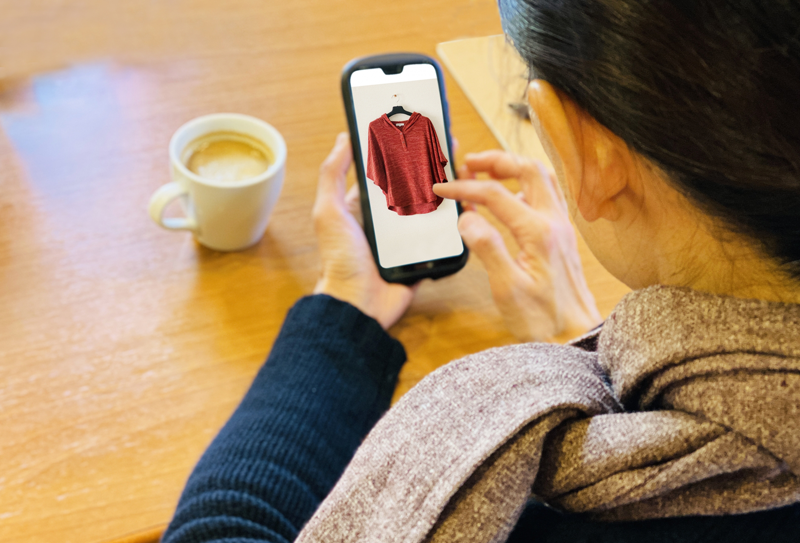

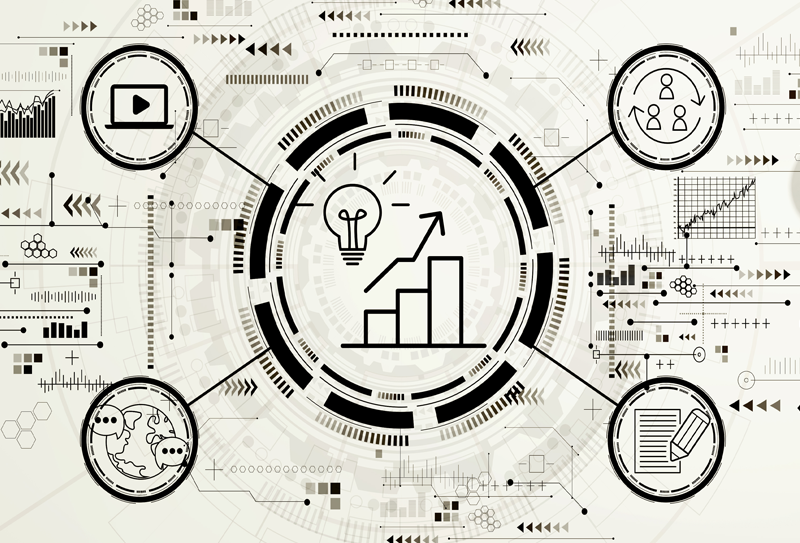


コメント